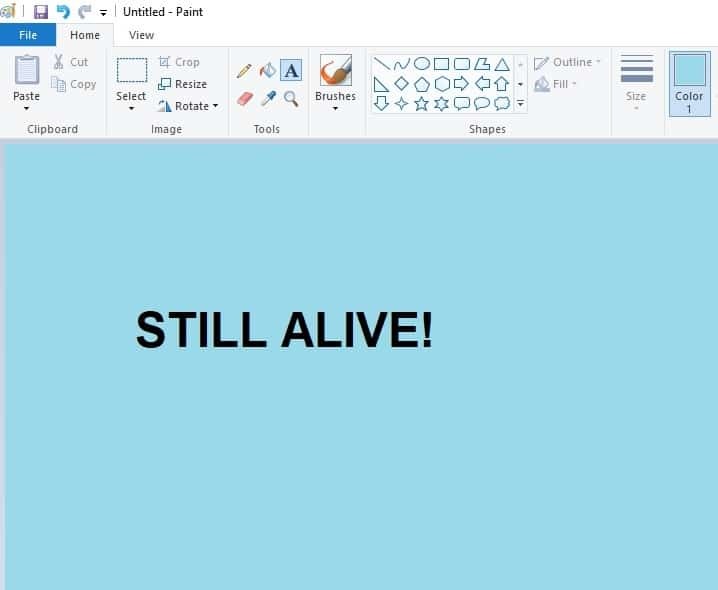Ominaisuus saapui sisäpiiriläisille Canary- ja Dev-kanaville.
- Microsoft esitteli Paintille tumman tilan.
- Lisäksi zoomaussäätimiin ja Kuvan ominaisuudet -valintaikkunoihin on tehty parannuksia.
- Nyt suorana sisäpiiriläisille Canary- ja Dev-kanavilla.
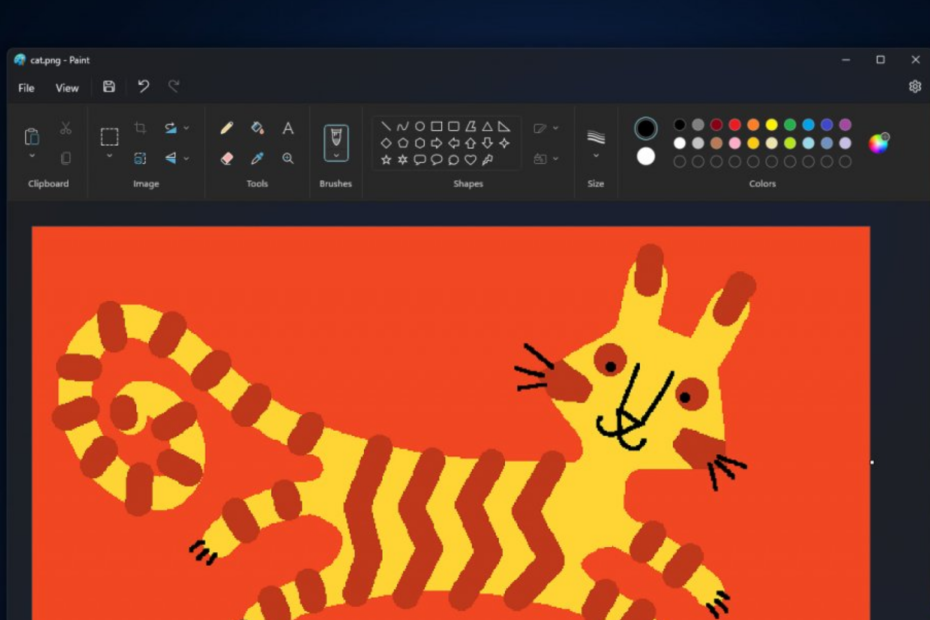
XASENNA NAPSAUTTAMALLA LATAA TIEDOSTOA
- Lataa Restoro PC Repair Tool joka tulee Patented Technologiesin mukana (patentti saatavilla tässä).
- Klikkaus Aloita skannaus löytääksesi Windows-ongelmia, jotka voivat aiheuttaa tietokoneongelmia.
- Klikkaus Korjaa kaikki korjataksesi tietokoneesi turvallisuuteen ja suorituskykyyn vaikuttavia ongelmia.
- Restoron on ladannut 0 lukijat tässä kuussa.
Niin triviaalilta kuin se näyttääkin, Microsoft Paint on silti välttämätön työkalu mistä tahansa syystä käytät sitä. Jos olet edelleen käyttäjä, meillä on hyviä uutisia: Paint on tulossa
tumma tila, ja voit aktivoida sen heti.Oikein. Ominaisuus on nyt saatavilla sisäpiiriläisille Canary- ja Dev-kanavissa vastaavien koontiversioiden kautta. Paint mukautuu saumattomasti tummaan tilaan, jos järjestelmäsi on jo asetettu pimeään tilaan. Jos järjestelmäsi ei kuitenkaan ole pimeässä tilassa, voit ottaa tumman tilan käyttöön manuaalisesti Paintissa Asetukset-valikon kautta.
Tumma tila on saavuttanut suosiota kyvystään vähentää silmien rasitusta, parantaa luettavuutta ja säästää akun käyttöikää laitteissa, joissa on OLED-näyttö. Sisällyttämällä tämän ominaisuuden Paint pyrkii vastaamaan käyttäjäkuntansa erilaisiin tarpeisiin ja mieltymyksiin tarjoamalla mukaansatempaavamman ja visuaalisesti houkuttelevamman muokkauskokemuksen.
Tämän huomioon ottaen voi kestää jonkin aikaa, ennen kuin pimeän tilan ominaisuus tulee tavallisten käyttäjien saataville. Jotta voit käyttää ominaisuutta, sinun on rekisteröidyttävä Canary/Dev-sisäpiiriläiseksi. Jos olet jo tehnyt niin ja olet asentanut uusimman koontiversion, tässä on vaiheet pimeän tilan aktivoimiseksi Paintissa.
Kuinka aktivoida tumma tila Microsoft Paintissa.
Windows 11 asetukset
1. Siirry kohtaan asetukset sovellus.
2. Klikkaus Personointi ➜ värit.
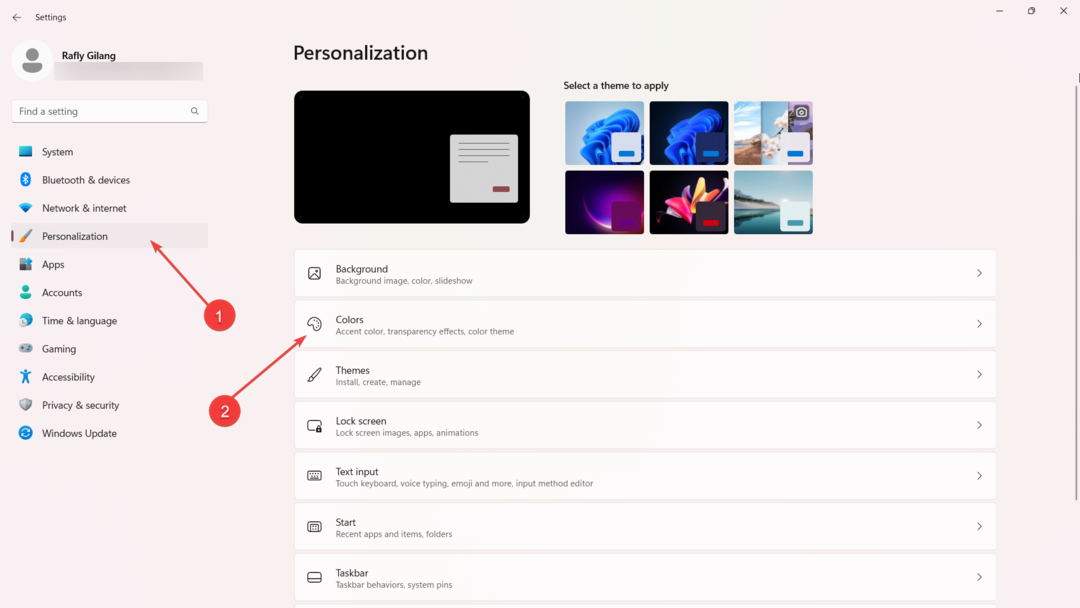
3. Vieressä Valitse tilasi vaihtoehto, valitse Tumma kytkimestä. Jos laitteesi on kelvollinen, Paint-sovellus on automaattisesti pimeässä tilassa.
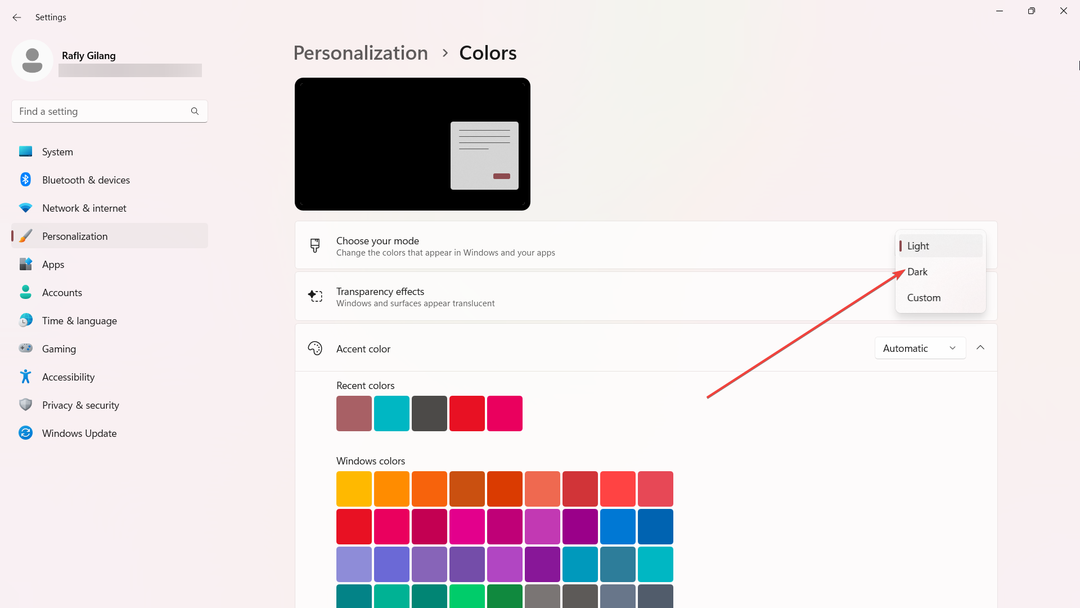
Maalausasetukset
1. Avata Maali.
2. Napsauta näytön oikeassa yläkulmassa olevaa rataskuvaketta päästäksesi asetuksiin.
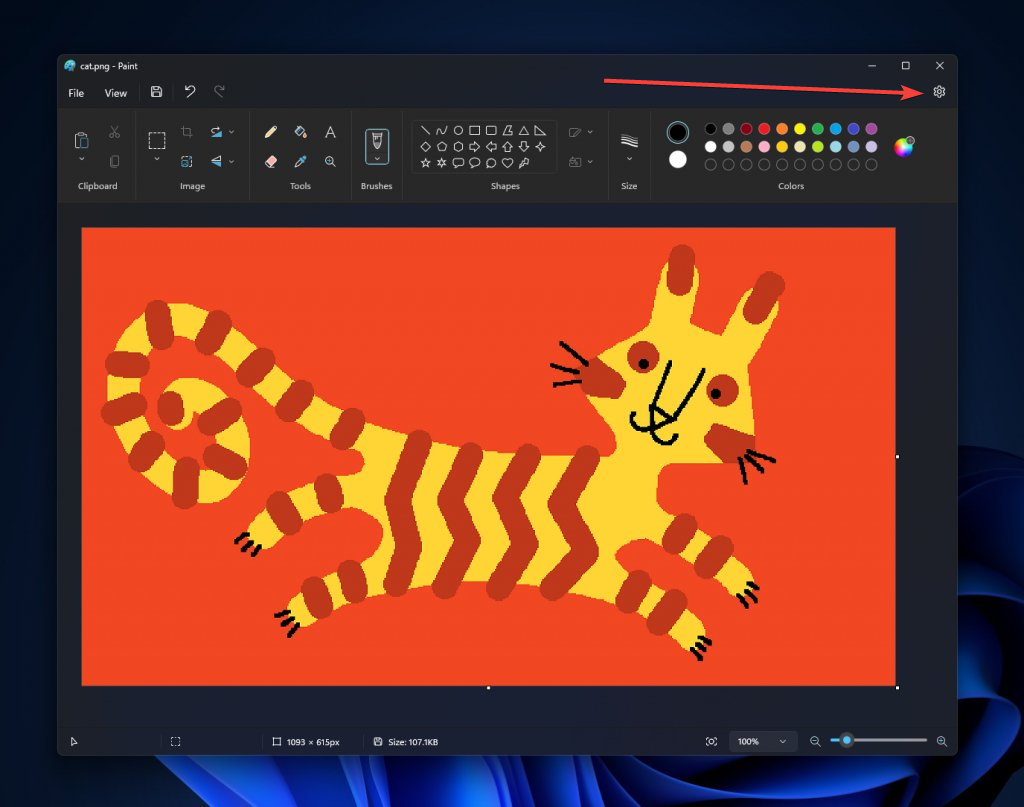
3. Valita Tumma -tilassa.
Pitkään odotetun tumman tilan käyttöönoton lisäksi monet käyttäjät ovat löytäneet myös parannetun zoomauskokemuksen. Tuoreen ja intuitiivisen käyttöliittymän tarjoava uusi zoomaussäädin on nyt tutun liukusäätimen mukana. Tämän päivitetyn ominaisuuden avulla käyttäjät voivat zoomata tarkemmin tarjoten ennalta määritetyt zoomaustasot 12,5 %:sta aina 800 %:iin asti.
Mitä mieltä olet tästä tummasta tilan vaihtoehdosta Microsoft Paintissa? Kerro meille kommenteissa!
Onko sinulla edelleen ongelmia? Korjaa ne tällä työkalulla:
Sponsoroitu
Jos yllä olevat neuvot eivät ratkaisseet ongelmaasi, tietokoneessasi saattaa esiintyä syvempiä Windows-ongelmia. Suosittelemme lataamalla tämän tietokoneen korjaustyökalun (arvioitu erinomaiseksi TrustPilot.com-sivustolla) käsitelläksesi niitä helposti. Napsauta asennuksen jälkeen Aloita skannaus -painiketta ja paina sitten Korjaa kaikki.

![Lataa Fresh Paint -sovellus Windows 10: lle [Lataa linkki ja tarkistus]](/f/76fecc7dd3f6135390bfc994ffff0436.jpg?width=300&height=460)